Tomar y agregar fotos a un álbum con la herramienta Cámara (iOS)
Objetivo
Tomar y agregar fotos con la herramienta Cámara en un dispositivo móvil iOS.
Cosas para considerar
- Permisos de usuario requeridos:
- Permisos de nivel "Estándar" o "Administrador" en la herramienta Fotos del proyecto.
- Información Adicional:
- Puede cargar fotos de 360˚ desde su teléfono a la aplicación de Procore.
Pasos
- Navegue a la herramienta Cámara usando la aplicación Procore en un dispositivo móvil iOS.
- Toque el menú Álbum para seleccionar el álbum al que desea agregar la foto.
Nota: Si no se selecciona ningún álbum, las fotos se guardarán en el álbum "Sin clasificar" de forma predeterminada. - Las siguientes opciones están disponibles al tomar una foto:
- Flash: Toque el icono del flash
para cambiar la configuración del flash.
- Nota: Continúe tocando para revisar las diferentes configuraciones de flash (apagado, encendido y automático).
- Sello: Toque el sello
para agregar datos estampados a la foto.
- Mueva el interruptor
 ENCENDIDO o
ENCENDIDO o APAGADO para agregar o eliminar la siguiente información:
- Dirección
- Coordenadas
- Hora y fecha
- Mueva el interruptor
- Centro de atención: Toque la pantalla donde desea que enfoque la cámara.
- Anotación: Toque el ícono de anotación
 para tomar la foto y hacer anotaciones de inmediato. Consulte Anotar una foto.
para tomar la foto y hacer anotaciones de inmediato. Consulte Anotar una foto. - Ubicación: Toque el ícono de ubicación
 para agregar su ubicación a la imagen.
para agregar su ubicación a la imagen. - Dibujo: Toque el ícono de plano
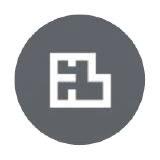 para seleccionar una ubicación en un plano donde desea anclar la foto.
para seleccionar una ubicación en un plano donde desea anclar la foto. - Zoom: Ajuste el nivel de zoom en su dispositivo. Por ejemplo, toque 2 para acercar.
- Cambiar cámara: Toque el ícono de cámara
abatible para cambiar entre las cámaras frontal y trasera de su dispositivo.
- Flash: Toque el icono del flash
- Toma la foto.
- Toma una foto sin marcas.
- Toque el obturador para tomar una foto.
- Toma una foto con anotaciones.
- Toque el ícono de anotación
 para tomar la foto y hacer anotaciones de inmediato.
para tomar la foto y hacer anotaciones de inmediato. - Toque el obturador para tomar una foto.
- Anota la foto.
- Toque el ícono de anotación
- Toma una foto sin marcas.
- Opcional: Realice actualizaciones adicionales en su foto. Si tomó la foto en modo de anotación, estas opciones ya están disponibles. Si tomó la foto sin el modo de anotación habilitado, toque la imagen miniatura de la foto para abrir la bandeja "Fotos recientes" para realizar las siguientes tareas:
- Borrar: Pulse
para borrar la foto.
Nota: Solo los usuarios de nivel "Administrador" de la herramienta Fotos pueden eliminar fotos. - Información de la foto: Toque el ícono
de información para ver más detalles de la foto.
- Privacidad: Ajuste la configuración de privacidad en la foto.
- Foto de marcado: Agregar anotaciones a la foto. Para obtener una lista de herramientas de anotaciones y sus descripciones, consulte Anotar una foto.
- Detalles: Agregue la siguiente información:
- Descripción: escriba una descripción de la foto o su propósito.
- Ubicación: agregue una ubicación a la foto.
- Especialidad: elija una o más especialidades de la industria para asociarlas con la foto.
- Álbum: mueva la foto a un álbum de su elección.
- Borrar: Pulse
- Guarde su foto.
- Toque Guardar para guardar su foto.
- Si usó la anotación y desea guardar tanto la foto original como la anotada, marque la opción Guardar como nueva foto y luego toque Guardar.
- Si usó la anotación y solo desea guardar la foto con la anotación, desactive la opción Guardar como foto nueva y luego toque Sobrescribir.

